Windows 11 DNS ayarları nasıl yapılır makalemizin bir diğer konusu ise, DNS uygulaması kullanırken dikkat edilmesi gereken hususlardır.
Makalede önemli konulara parmak basılmakta. Dikkatlice okumanızı öneriyoruz.
DNS adresleri neden kullanılır?
Daha çok internet bağlantılarına yönelik sorunlarda tercih edilmekte. Örnek, internete bağlanamıyorum veya bir web sitesine giremiyorum diyen kullanıcıların denemesi gereken seçeneklerden biride DNS adresleridir.
DNS uygulaması kullanılmalı mıdır?
DNS uygulamasına yönelik öneri uygulamalar içerisinde tercih edeceğimiz genelde yorumlara bağlıdır. Kullanıcıların kullanım deneyimi sonraki kullanıcıları etkiler. Bu yüzden kesinlikle kullanıcı deneyimlerine dikkat edin.
Gelelim diğer bir soruna. Uygulamalara yerleştirilen istemsiz reklamlara. Bu normalde uygunsuz olarak sınıflandırılır. Özellikle kendiliğinden açılan reklamlar. Tabi açılan reklamlar sorunlu bir web sitesine yönlendiriyorsa bu apayrı bir sorundur. Güvenlik sorunlarına giren bir durum olduğundan dolayı uygulama seçerken dikkat edilmeli.
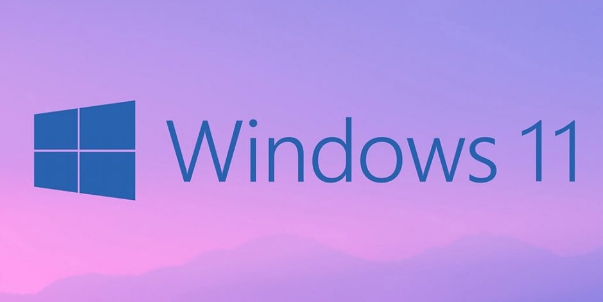
Windows 11 DNS ayarları
DNS (Domain Name System), internete erişim için kritik bir bileşendir. DNS, internete erişim için kullanılan ana bilgisayar adlarını (URL’ler) IP adreslerine dönüştürür. Windows 11’de DNS ayarlarını değiştirmek, internete erişim kalitenizi artırabilir ve gizliliğinizi koruyabilir. Bu makalede, Windows 11’de DNS ayarlarını nasıl değiştirebileceğinizi öğreneceksiniz.
Windows 11 DNS ayarları nasıl yapılır
Adım 1: Ağ ayarlarına erişim
İlk adım, ağ bağlantı ayarlarına erişmektir. Bu, internete bağlı olmanız gerektiği anlamına gelir. Ardından, aşağıdaki adımları izleyin:
- Başlat menüsünü açın.
- Ayarlar simgesine tıklayın.
- Ağ ve İnternet seçeneğine tıklayın.
- Ağ ve İnternet Ayarlarına gitmek için aşağı kaydırın.
Adım 2: Ethernet veya Wi-Fi ayarlarına erişim
Windows 11, Ethernet veya Wi-Fi gibi farklı ağ bağlantılarını destekler. İnternet bağlantınızı kullanarak hangi bağlantı türüne bağlı olduğunuzu belirleyin. Ardından, bağlantı ayarlarına erişmek için aşağıdaki adımları izleyin:
- Ethernet veya Wi-Fi ayarlarına tıklayın.
- Bağlantı durumunuza göre, kablosuz ayarları (Wi-Fi) veya Ethernet ayarlarına (kablolu) erişin.
Adım 3: DNS ayarlarını değiştirin
Windows 11, otomatik olarak DNS sunucusu ayarlarını algılar ve kullanır. Ancak, farklı DNS sunucuları kullanarak internet erişim kalitenizi artırabilirsiniz. DNS ayarlarını değiştirmek için aşağıdaki adımları izleyin:
- İnternet Protokolü Sürüm 4 (TCP/IPv4) ayarlarına tıklayın.
- TCP/IPv4 Özellikleri seçeneğine tıklayın.
- “Aşağıdaki DNS sunucu adreslerini kullan” seçeneğine tıklayın.
- DNS sunucusu adreslerini girin. Örneğin, Google DNS sunucusu kullanmak isterseniz “8.8.8.8” ve “8.8.4.4” adreslerini kullanabilirsiniz.
- Tamam’a tıklayın ve ayarları kaydedin.
Adım 4: DNS ayarlarını test edin
DNS ayarlarınızı değiştirdikten sonra, internet bağlantınızın hızını ve gecikme süresini kontrol etmek gerekiyor.
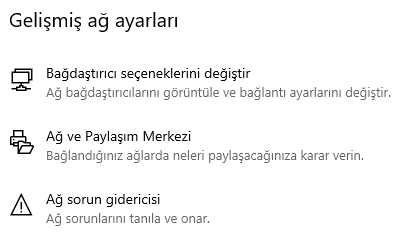
Yukarıdaki görseldeki alana ulaşmak için başlat alanın ağ yazdığınızda ilgili alana ulaşacaksınız. Açılan alan Ağ durumu ve sonrasında ilk seçenek olan Bağdaştırıcı seçeneğine dokunun.
Windows 11 DNS ayarları buraya kadar.
Sonraki öneri haberler:












+ There are no comments
Add yours